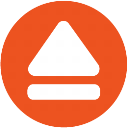Citavi是一款能够轻松进行文献管理工作的软件。假如你需要进行文献管理久友下载站小编推荐Citavi。该软件可以帮助用户快速完成文档的管理。该软件不仅可以管理计算机上的文档或联机文档,还可以组织和合并文档资源,提供完整的任务计划并在PDF文档上执行全文搜索。这些操作有益于用户对资源信息的管理。在软件的界面上,可以实时显示用户添加的文档信息,例如作者,出版者,年份,关键字等。为管理。此外,您可以使用此软件在线查看更多书籍信息和文献信息。找到这些资料后,您可以将它们导入软件以查看和管理它们,并且该软件还为用户提供数据库模式。所有存储的数据都将存储在数据库中,可以有效地保护用户数据和信息的安全。它是一种实用,方便且高度安全的文档管理软件。欢迎需要它的用户来下载它。
软件特色:
您最多可以在三个不同的存储位置之间进行选择以获取信息:
在DBServer项目中,数据保存在数据库服务器上的Citavi数据库中。
在本地项目中,数据保存在本地硬盘驱动器或本地网络上的驱动器或外部驱动器上。
在云项目中,数据保留在我们订阅的数据中心中,以便为此目的提供存储空间。
轻松地从Web和PDF文档中复制信息。
您可以通过此软件在线查看和下载更多文献
支持编辑书籍的章节,目录,内容等
用户可以根据需要选择查看模式
使用说明:
创建本地项目
Citavi项目用于存储与特定主题相关的所有信息。您可以创建尽可能多的Citavi p
随心所欲地弹射。如果使用的是Citavi Free,则每个项目最多可以保存100个参考词汇表。在许可版本中,项目可以包含任意数量的引用。
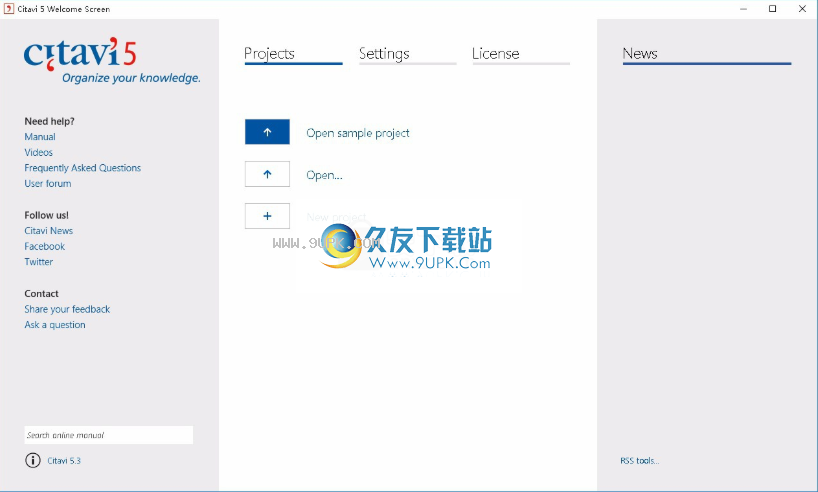
启动Citavi。在欢迎屏幕上,单击“新建项目”。
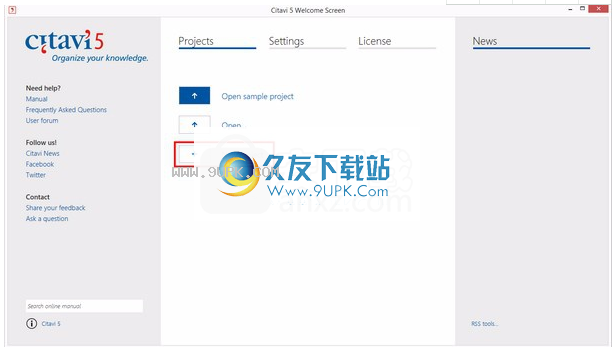
输入项目名称。默认情况下,Citavi将您的项目保存在Documents \ Citavi 5 \ Projects文件夹中。如果要与其他人一起处理该项目,请单击其他位置并选择一个网络驱动器。
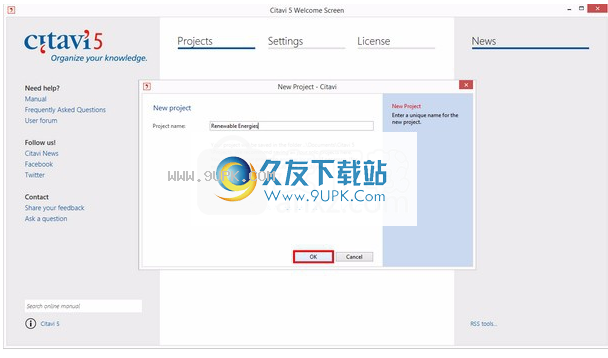
ItCitavi开始了一个新项目。现在您可以开始添加参考。
创建服务器项目
大型团队应创建服务器项目以在Citavi项目上进行协作。要创建服务器项目,需要Citavi for DBServer。通常,服务器项目是由在SQL服务器上创建Citavi数据库的人员(即dbo或数据库所有者)创建的。也可以将此权限分配给其他用户。
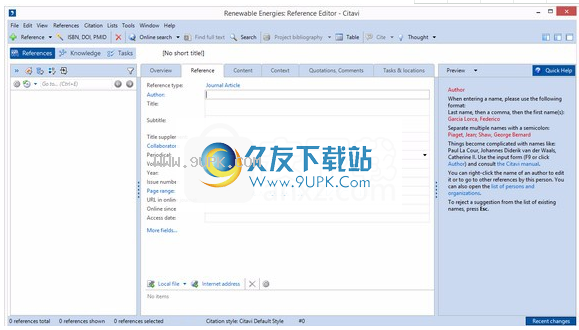
启动Citavi DBServer Manager。您可以在\ Citavi 5 \ bin文件夹中找到该程序。单击新建项目。

输入项目名称。作为附件的位置,请确保选择所有项目成员都可以访问的文件夹。

分配角色。
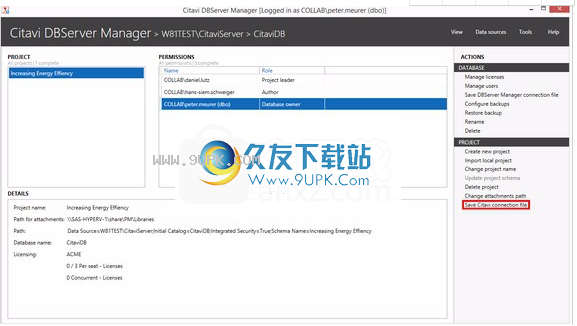
单击“保存Citavi连接文件”。
点击放大
保存连接文件,并将其发送给其他项目用户。
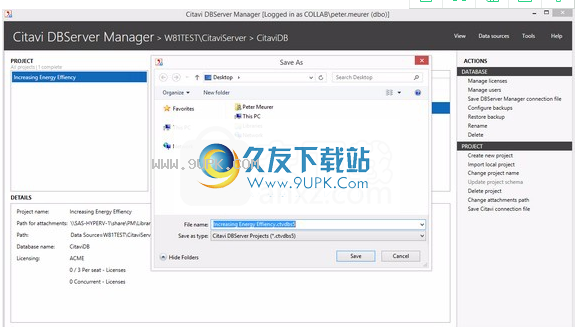
保存连接文件,并将其发送给其他项目用户。
输入名字
Citavi可帮助您输入困难的名字。
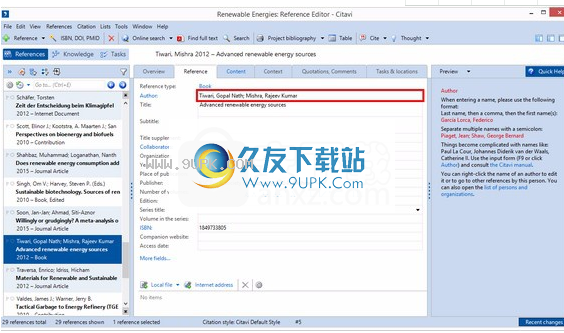
输入在适当的字段中输入名称,例如作者。首先输入姓氏,然后输入逗号,然后输入名字。使用分号分隔多个人。
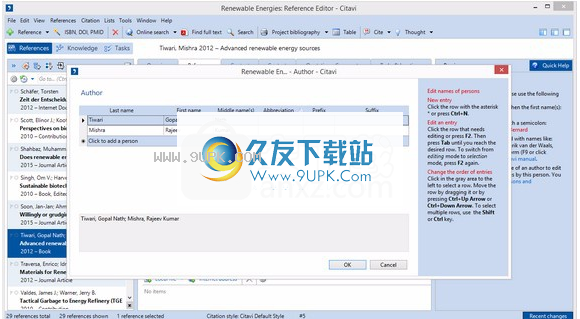
使用作者编辑器来避免错误,例如对于名字多于两个的人。单击蓝色字段名称或按F9时,将打开编辑器。不要输入任何角色名称,例如“ ed”。引用样式将自动添加这些缩写。
软件功能:
Citavi数据库:指SQL数据库服务器上的数据库,该数据库存储和管理DBServer项目。
Citavi项目:指Citavi在项目名称下保存的信息。 Citavi项目可以是本地项目,云项目或DBServer项目。
变压器:包含规范或文件格式的文件,以便Citavi可以导入和导出格式。
无论存储位置的类型如何,您都需要定期备份Citavi项目中的数据(尤其是书目信息和PDF文件),以避免丢失此类数据。
在将PDF文件上传到云项目的存储空间之前,先对其进行压缩,以最大程度地减小文件大小。在某些情况下,这可能会导致图像或扫描文本的质量下降。对于PDF文件附件,每个附件的最大文件大小限制为每个文件100 MB。对于除PDF文件以外的附件,每个文件的存储空间将限制为50 MB。
Citavi使您可以使用自己和他人的内容。您可以使用Citavi搜索,下载,保存,搜索,显示,分析和共享内容。
外部内容可以包括书目信息,学术文章和其他内容(以PDF文件,网页等形式)。
是否担心意外删除参考文献,知识项目或任务?不必要是因为每个项目都有自己的回收站,您可以使用它来回收项目。
安装方式:
1.查找并下载压缩包,然后双击“ Citavi5Setup.exe”应用程序进入安装步骤。
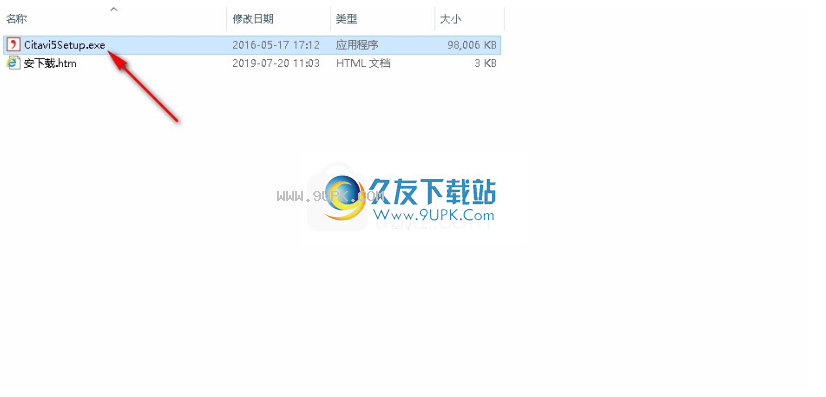
2.选择安装期间使用的语言。默认语言是英语。选择完成后,单击[确定]进入下一步安装步骤。

3.该程序将安装在您的计算机上,单击[下一步]继续安装,或单击[取消]退出安装程序。

4.要阅读软件的相关许可协议,您需要手动选择我同意此协议,然后单击[下一步]继续。
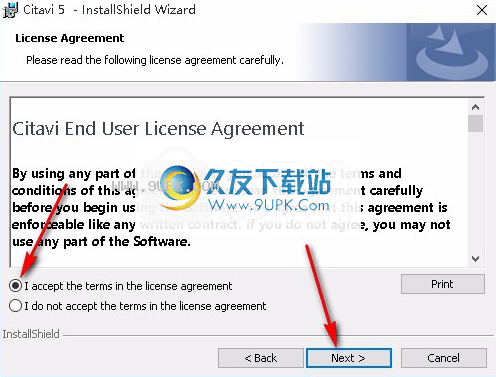
5.如果要更改程序的保存位置,请单击[更改],然后选择目标文件夹。选择完成后,单击[下一步]继续。
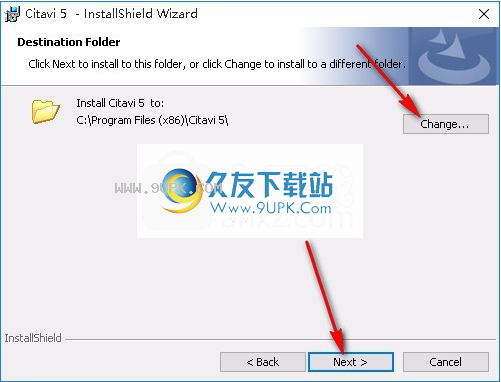
6.选择程序的安装类型。建议您根据自己的需要进行选择。选择完成后,单击[下一步]继续。
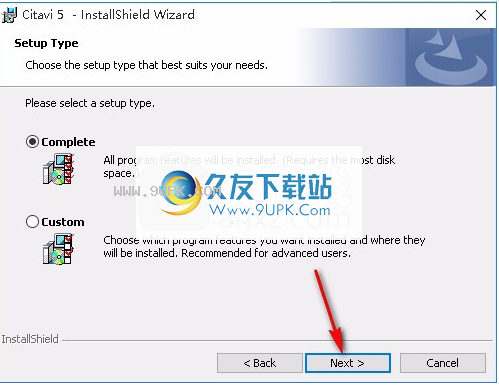
7.准备安装程序,单击[安装]开始安装,如果要查看或更改设置,请单击[返回]。

8.等待安装过程。安装可以在大约十秒钟内完成。
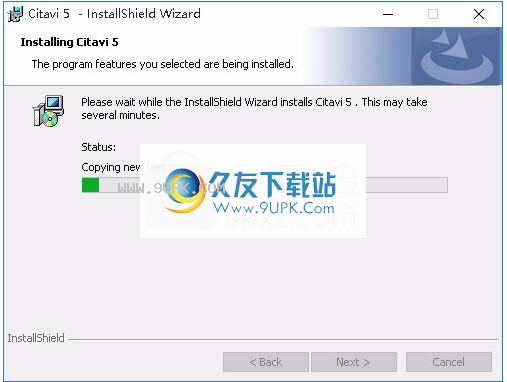
9.安装后,单击[完成]退出安装向导。您需要在桌面上手动打开该程序。
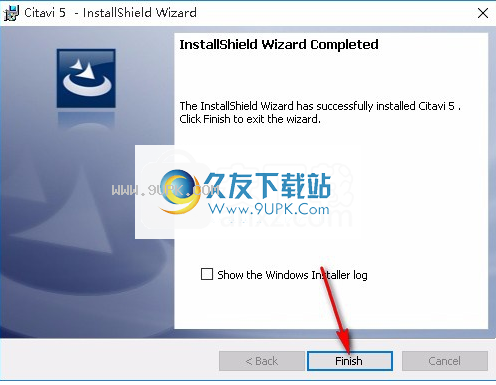




















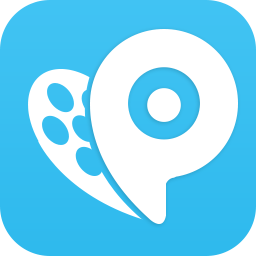
![FinePrint PdfFactory Pro[PDF文档生成工具] v5.31 最新版](http://pic.9upk.com/soft/UploadPic/2015-11/20151161474453559.gif)



![Rename Master 3.10免安装最新版[文件重命名程序]](http://pic.9upk.com/soft/UploadPic/2013-5/20135152048785507.gif)